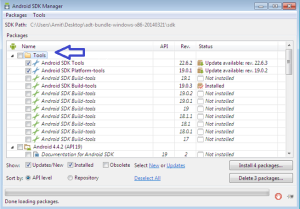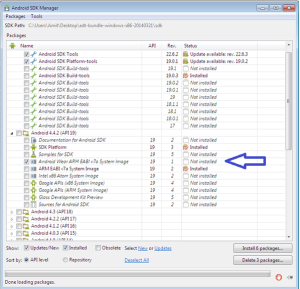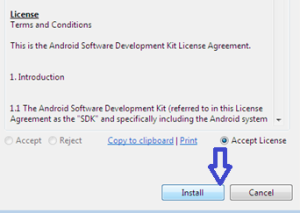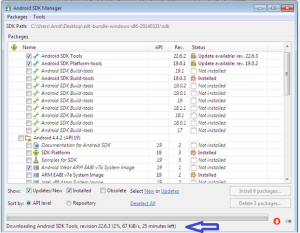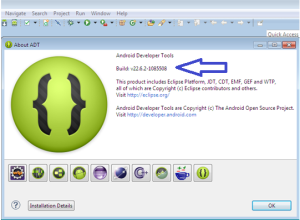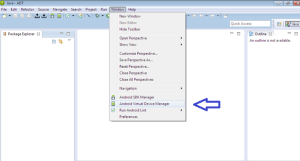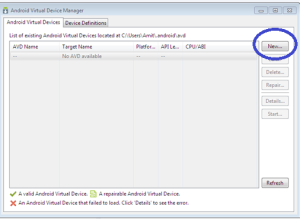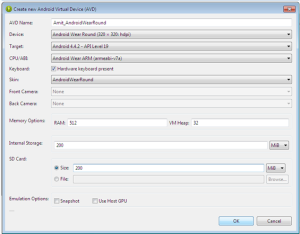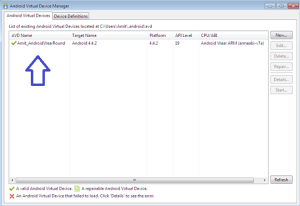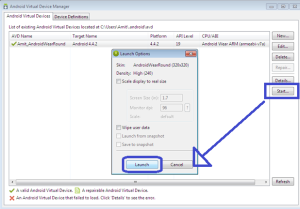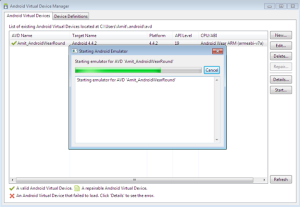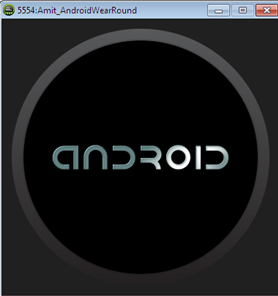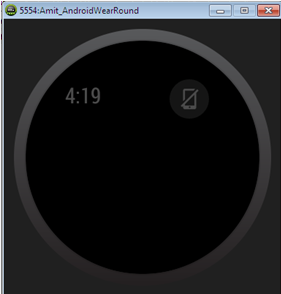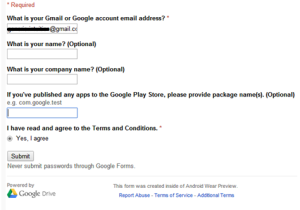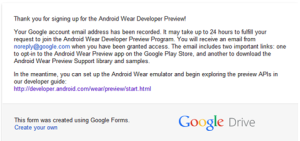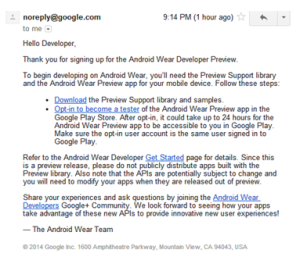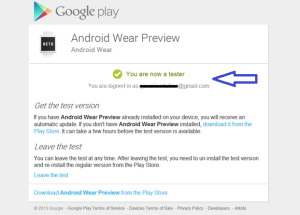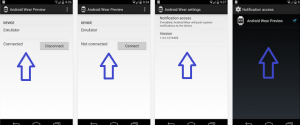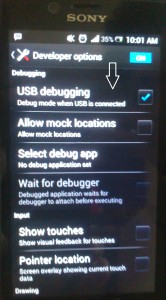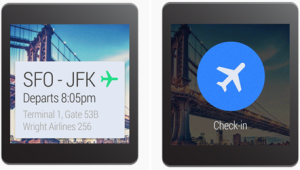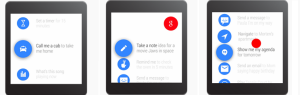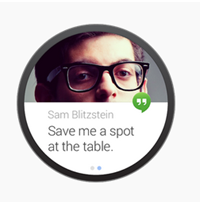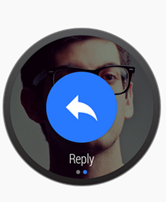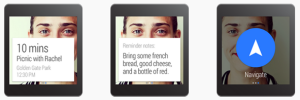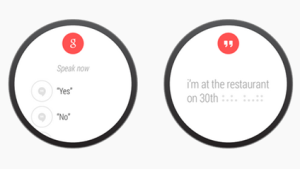Google недавно объявила о выпуске Android Wear Developer Preview. Он предназначен для создания носимых устройств для существующих приложений Android, которые могут появиться на готовых к выпуску носимых устройствах Android, например, на часах.
Вы можете настраивать и расширять уведомления с помощью API Android Wear. Он создает стандартный пользовательский интерфейс для носимых устройств, подключенных к смартфонам на платформе Android.
Google утверждает, что Android Wear является следующим:
Маленькие, мощные устройства, носимые на теле. Полезная информация, когда вам это нужно больше всего. Интеллектуальные ответы на устные вопросы. Инструменты, помогающие достичь целей в фитнесе. Ваш ключ к многоэкранному миру.
Google предоставил обновление SDK, эмулятор и несколько других инструментов для Android Wear. На данный момент вам нужно зарегистрироваться на Android Wear Developer Preview :
Хорошая отправная точка для понимания того, как носимые устройства могут работать, — это видео YouTube, созданное Google.
Установка образа системы Android Wear
Если у вас его еще нет, начните с загрузки Android SDK . После загрузки распакуйте папку. Он состоит из структуры папок ниже:
- Eclipse IDE (папка)
- SDK (папка)
- SDK Manager (приложение)
- Запустите SDK Manager :
Примечание. Если ваша версия Android SDK Tools ниже 22.6, ее необходимо обновить. - Перейдите в Пакеты и выберите инструменты Android SDK .
- Ниже Android 4.4.2 (API 19) выберите Android Wear ARM EABI v7a System Image для установки Android Wear:
- Ниже приведены дополнительные материалы , убедитесь, что у вас установлена последняя версия библиотеки поддержки Android . Обновите его, если доступны более новые версии.
Также выберите Репозиторий поддержки Android , если вы используете Android Studio. - Как показано ниже, нажмите Установить пакеты , Примите лицензию и нажмите Установить .
- После установки убедитесь, что версия выше 22.6 :
- Перезапустите Android SDK Manager после завершения установки.
Настройка Android Wear Emulator
Чтобы настроить Android Wear Emulator, создайте новое Android Virtual Device (AVD) для Wear, используя только что загруженный образ системы. Доступны две скины: круглая и квадратная . Я использовал здесь.
- Запустите диспетчер виртуальных устройств Android . В Eclipse выберите «Окно»> «Диспетчер виртуальных устройств Android» .
- Нажмите « Создать», чтобы создать новое виртуальное устройство Android :
* Введите следующие данные:
Имя AVD : это имя виртуального устройства Android, я использовал «Amit_AndroidWearRound»
Устройство : выберите «Раунд» или «Квадрат». Я выбрал Android Wear Round (320 x 320: hdpi) для имитации «часов».
Цель : выберите Android 4.4.2 — API Level 19 (или выше)
Процессор / ABI : Android Wear ARM (armeabi-v7a).
Клавиатура : оставьте аппаратную клавиатуру включенной, чтобы вместо голосового ввода можно было вводить текст.
Скин : выберите AndroidWearSquare или AndroidWearRound . Я выбрал AndroidWearRound
Оставьте остальные по умолчанию и нажмите ОК
- Теперь можно увидеть список существующих AVD, который показывает AVD Amit_AndroidWearRound :
- Выберите и нажмите Пуск . Появится окно «Параметры запуска» , нажмите « Запуск» .
- Теперь, после нажатия Launch, дождитесь загрузки эмулятора Android.
- Запустится эмулятор Android Wear. Это будет выглядеть так, как показано ниже.
- Время и отключенный значок телефона, видимые здесь, в эмуляторе, не о чем беспокоиться. Это показывает, что эмулятор не подключен к телефону. Это признак того, что вы правильно выполняете действия.
Настройка приложения для Android Wear Preview
Чтобы просмотреть уведомления вашего приложения в эмуляторе Android Wear, выполните следующие действия, чтобы загрузить приложение Android Wear Preview и библиотеки поддержки:
Зарегистрируйтесь в Preview для разработчиков, используя учетную запись Google.
Примечание. Используйте ту же учетную запись Google, чтобы получить приложение Android Wear Preview из Play Store
- Проверьте свою электронную почту, вы получите подтверждение по электронной почте, как показано ниже. Это письмо будет включать в себя:
- Ссылка для подписки на бета-версию приложения Android Wear Preview. После того, как вы зарегистрируетесь, приложение может стать доступным в магазине Play Store в течение 24 часов.
- Ссылка на скачивание библиотеки предварительного просмотра и примеры
- Выберите «Подтвердить, чтобы стать тестером» сверху, вы будете перенаправлены в Google Play Store. Теперь нажмите «Стать тестером»:
- Теперь вы успешно зарегистрированы в качестве тестера.
- Приложение может стать доступным в магазине Play Store до 24 часов. Войдите в систему с той же учетной записи, которая использовалась выше, и загрузите приложение Android Wear Preview, как показано на рисунке.
Примечание: ваше устройство должно быть под управлением Android 4.3 и выше
После установки приложения Android Wear Preview настройте свое устройство для связи с эмулятором Android Wear:
- Откройте приложение Android Wear Preview, оно в настоящее время говорит: «Приложение в настоящее время не включено в качестве прослушивателя уведомлений» . Нажмите на сообщение, чтобы открыть настройки системы. Чтобы предоставить ему доступ к уведомлениям, выберите Android Wear Preview .
- Используйте USB для подключения вашего устройства к вашей машине разработки.
Примечание. Никакие другие устройства Android не должны быть подключены к машине. - Убедитесь, что работает Android Wear Emulator, то есть тот, который мы создали ранее. Эмулятор должен быть в том же состоянии, показывая время и отключенный значок, который указывает, что ни одно устройство не подключено.
- Откройте терминал командной строки, перейдите к папке Android-SDK platform-tools / tools и выполните следующую команду (помните, что эта команда должна выполняться при каждом подключении устройства через USB).
adb -d forward tcp:5601 tcp:5601
- Затем вернитесь в приложение Android Wear Preview. В эмуляторе Android Wear теперь отображается значок шара «g», указывающий, что он связан с вашим устройством Android.
Теперь уведомления с вашего устройства также появляются в эмуляторе Android Wear.
Примечание. Вы можете получить сообщение об ошибке «ошибка: устройство не найдено». Это означает, что устройство Android не настроено должным образом с компьютером для отладки. Возможно, вам придется включить режим отладки USB в настройках разработчика, установите нужный драйвер USB-устройства:
Настройки -> Параметры разработчика -> Включить отладку по USB
Некоторые интересные уведомления об износе Android
После этой настройки вы сможете увидеть уведомления на эмуляторе. В качестве простого примера попробуйте позвонить на свой телефон и посмотреть, что происходит в носимом эмуляторе.
Ниже приведены некоторые примеры уведомлений, которые были взяты с официального сайта разработчика Android Wear :
Контекстный поток:
- Показывает вертикальный список карт.
- Каждая карточка показывает потенциально полезную информацию.
- Одна карта отображается на экране одновременно.
- Дополнительная визуальная информация может быть предоставлена фоновыми изображениями.
- Если карта не используется, ее можно извлечь, поменяв местами слева направо.
Кий Карта
- Контрольная карта открывается с помощью голосового ввода, например, «Ok Google» .
- Его также можно запустить, нажав на значок «g» на главном экране.
- Это позволяет пользователям говорить с их устройством.
- Проведите пальцем вверх по кий-карте, чтобы увидеть список действий.
Уведомления
- Уведомления являются основным компонентом Android Wear.
- Они должны отражать срочность уведомления с приоритетом.
- Чувствительные ко времени уведомления имеют высокий приоритет.
действия
- Появляются справа от вашего уведомления.
- Допускается максимум три действия.
- Это необязательно.
- Действие состоит из значка и подписи.
- Подписи должны быть короткими.
страницы
- Используйте страницы для предоставления дополнительного контента и информации вместо упаковки информации в первичном уведомлении.
- Страницы появляются сразу справа от основной карточки уведомлений.
- Это может быть карта отправления следующего поезда, карта с прогнозом погоды, запланированными матчами и т. Д.
Голосовые ответы
- Предоставляет метод громкой диктовки короткого сообщения.
- Используется приложениями для обмена сообщениями и предлагается использовать для охвата ряда простых, нейтральных ответов при выборе, который вы предоставляете.
- Пять предложенных ответов могут быть предоставлены.
Планы на будущее
Google планирует запустить новые API для Android Wear, которые помогут разработчикам создавать более индивидуальные приложения. Он может состоять из следующих функций:
Создание пользовательского интерфейса
Создание пользовательских макетов карт и выполнение действий непосредственно на носимых устройствах.
Отправка данных
Включение отправки данных и действий между носимым устройством и телефоном с помощью API репликации данных и удаленного вызова процедур (RPC).
Контрольные датчики
Возможность собирать данные датчиков и отображать их в режиме реального времени на носимых устройствах Android.
Предстоящее развитие также включает в себя:
- Выпуск Android Wear SDK.
- Партнерство Android с различными поставщиками по выпуску устройств на базе носимых устройств.
Другие примеры, представленные на Android, будут обсуждаться в моей следующей статье, которая будет включать создание уведомлений, получение голосовых ответов и многое другое. А пока просто попробуйте, подписавшись на предварительный просмотр Developer и выполнив приведенные выше шаги.